印表機可以幫助我們快速的列印資料等等,但是也有不少的用戶們在詢問Win10找不到印表機怎麼辦?用戶可以直接的打開電源按鈕上的設置,然後選擇設備下的印表機和掃描器來直接的進行設置就可以了。下面就讓本站來為用戶們來仔細的介紹一下Win10新增印表機搜不到問題解析吧。
Win10新增印表機搜不到問題解析
1、按 Win 鍵,或點擊左下角的開始圖標,在開啟的選單項目中,點擊開啟電源按鈕上方的設定。
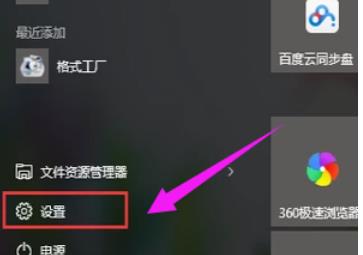
2、Windows 設定(Win i)窗口,點選裝置(藍牙、印表機、滑鼠)。
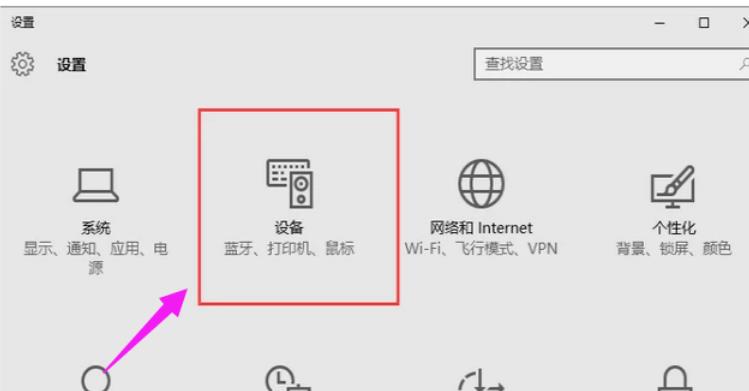
3、點選印表機和掃描器。
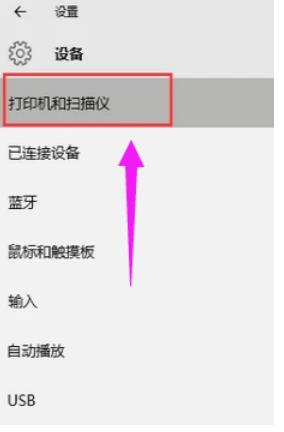
4、點選新增印表機或掃描器。
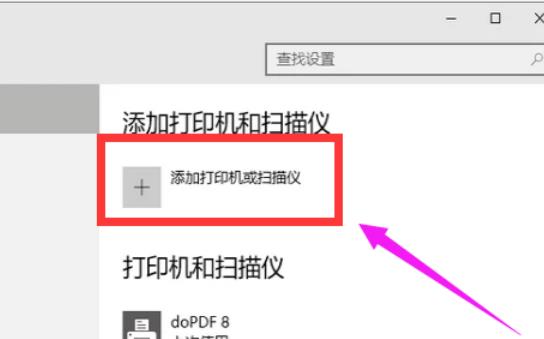
5、如果可以找到印表機,則直接將其新增。如果找不到印表機,可以手動新增。點擊我所需的印表機不在清單中。
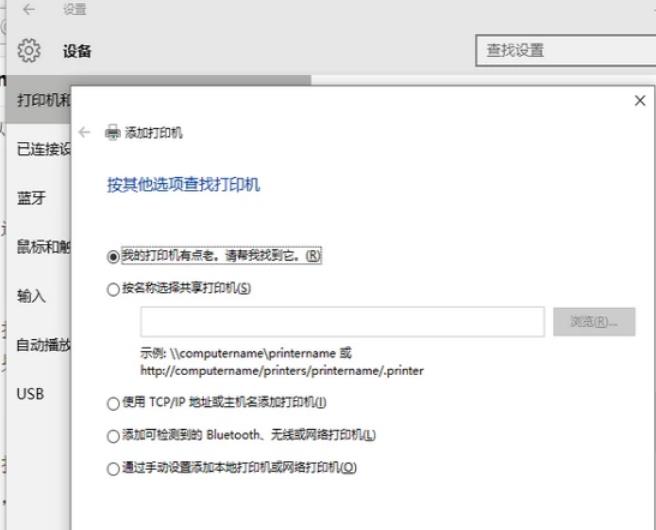
6、點擊透過手動設定新增本機印表機或網路印表機。
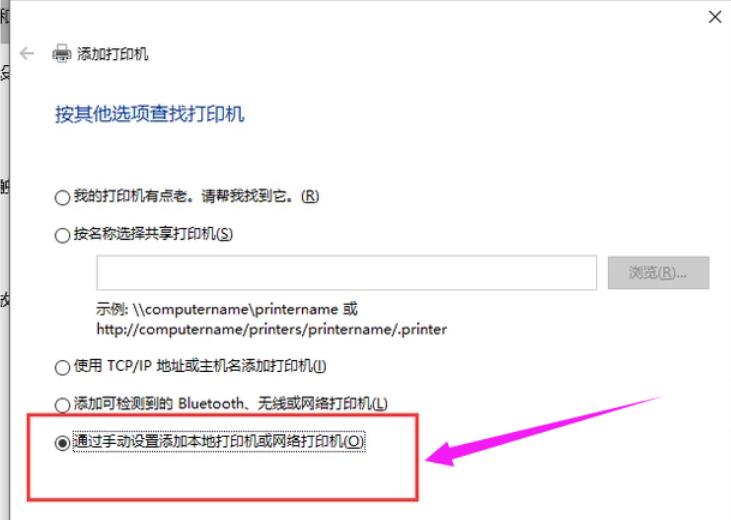
7、選擇使用現有的端口,然後點擊下一步。
8、安裝印表機驅動程序,然後點擊下一步。
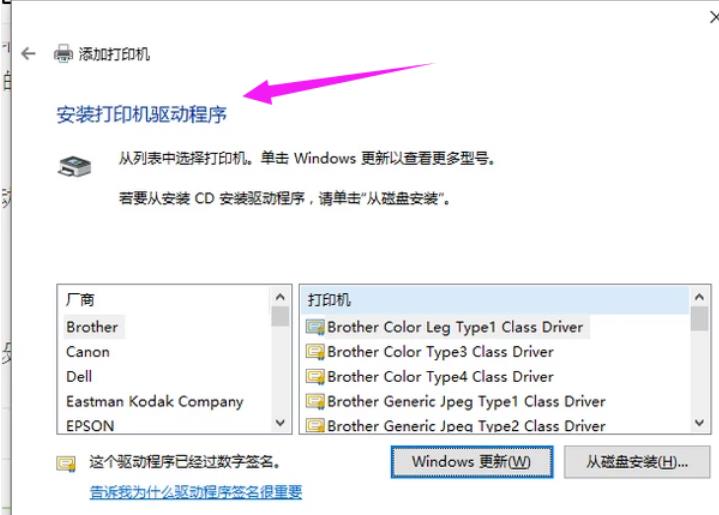
9、鍵入印表機名稱,然後點選下一步。
10、設定是否需要共用印表機,然後點選下一步。
11、新增印表機成功,視需要,看是否勾選設定為預設印表機,然後點選完成。
以上是Win10找不到印表機怎麼辦? Win10新增印表機搜不到問題解析的詳細內容。更多資訊請關注PHP中文網其他相關文章!




